Uživatelská příručka pro Keynote pro iPad
- Vítejte!
-
- Seznámení s Keynote
- Seznámení s obrázky, grafy a dalšími objekty
- Vytvoření vaší první prezentace
- Výběr způsobu procházení prezentace
- Otevření prezentace
- Uložení a pojmenování prezentace
- Vyhledání prezentace
- Vytištění prezentace
- Přizpůsobení nástrojového panelu
- Kopírování textu a objektů mezi aplikacemi
- Základní gesta pro dotykový displej
- Použití tužky Apple Pencil v Keynote
- Vytvoření prezentace pomocí VoiceOveru
-
- Prezentace na iPadu
- Prezentace na samostatném monitoru
- Přehrávání prezentací na iPadu přes internet
- Použití dálkového ovladače
- Nastavení automatického přehrávání prezentace
- Přehrávání prezentací s více prezentujícími
- Přidání a zobrazení poznámek prezentujícího
- Vyzkoušení prezentace na zařízení
- Přehrání zaznamenané prezentace
-
- Odeslání prezentace
- Úvod do spolupráce
- Přizvání dalších uživatelů ke spolupráci
- Spolupráce na sdílené prezentaci
- Sledování aktivity ve sdílené prezentaci
- Změna nastavení sdílené prezentace
- Ukončení sdílení prezentace
- Sdílené složky a spolupráce
- Použití aplikace Box pro spolupráci
- Vytvoření animovaného GIFu
- Zveřejnění prezentace na blogu
- Copyright
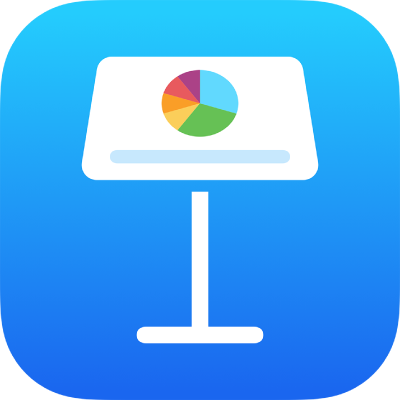
Nastavení formátu filmu pro prezentace Keynote na iPadu
Aplikace Keynote standardně převádí HEVC filmy do formátu H.264, aby je bylo možné přehrávat na starších počítačích Mac a iOS zařízeních. Toto nastavení můžete změnit, pokud chcete používat filmy ve formátu HEVC (High Efficiency Video Encoding).
Povolení filmů ve formátu HEVC
Klepněte na
 a potom klepněte na volbu Nastavení.
a potom klepněte na volbu Nastavení.Vypněte „Optimalizovat filmy pro starší zařízení“.
Je-li tato volba vypnutá, můžete do prezentací přidávat filmy ve formátu HEVC a tento formát zůstane zachován. Toto nastavení se projeví jen u filmů, které přidáte od této chvíle, ne u filmů, které jsou už v prezentacích obsažené.
Poznámka: Systém iOS ve verzích starších než iOS 13 nepodporuje v HEVC filmech průhlednost, takže pokud jsou v HEVC filmu použity průhledné plochy (například na pozadí), zobrazí se místo nich barva zakódovaná ve filmu (např. černá).